完整指南:如何将 iTunes 库下载到新电脑
通过 iTunes 的资料库,您可以快速访问您保存的任何收藏夹专辑。 每当您第一次升级设备时,您都需要熟悉“如何将 iTunes 资料库下载到新电脑”。 因为将 iTunes 资料库移动到这样的新计算机确实很容易,所以在升级到这样的新计算机时,您不必担心这样做。
将主动权转移到新计算机可以通过多种不同的方式来完成。 在这篇文章中,我们的主要关注点将主要集中在下面将看到的不同策略。
内容指南 第 1 部分. iTunes 库的优点和特点第 2 部分:在移动到新计算机之前整合 iTunes 资料库第 3 部分:将 iTunes 库移动到新计算机的各种方法第 4 部分:免费下载 iTunes 库的最佳方式总结
第 1 部分. iTunes 库的优点和特点
Apple Inc. 负责开发 iTunes Library 软件应用程序,这是一种媒体管理程序,使用户能够在个人计算机和移动设备上组织和播放自己的音乐、电影、播客和其他材料。 它充当您所有媒体的中心,为您的整个媒体收藏提供集中场所,并充当您所有媒体的中心。
iTunes Library 是使用最广泛的媒体管理软件应用程序之一,因为它为用户提供了各种关键功能和优势。 以下列出了 iTunes 库提供的一些最重要的关键功能和优势:
- 组织媒体文件:iTunes 库使您能够在一个方便的位置组织和管理所有媒体文件。 您可以根据艺术家、专辑、流派或年份来组织您的媒体收藏,创建播放列表,并对您最喜欢的歌曲和视频进行评分和评论。
- 媒体播放:如果您有 iTunes 库,则该程序本身可用于播放音频和视频文件以及播客。 它与多种文件类型兼容,例如 MP3、AAC、AIFF 和 WAV 等。
- 与移动设备同步:iTunes 库使您能够将您的资料与 iPhone、iPad 或 iPod touch的,这让您在旅途中轻松享受媒体。
- 备份和恢复:iTunes 库使您能够备份和恢复媒体以及设备上的设置。 这使得您可以轻松地将材料复制到新设备,或者在您当前使用的设备出现问题时恢复媒体。
- 跨平台兼容性:iTunes 是一款媒体播放器,由于其跨平台兼容性而被广泛用于多种操作系统。 这是因为 iTunes 库可以在运行 Mac 和 Windows 的计算机上使用。
第 2 部分:在移动到新计算机之前整合 iTunes 资料库
如何将 iTunes 资料库下载到新计算机的过程之前的第一件事是合并 iTunes 资料库。 合并或集成 iTunes 资料库意味着将多个 iTunes 资料库合并为一个资料库。 如果您的媒体分布在多台计算机或外部硬盘驱动器上,并且您希望在将所有媒体下载到新设备之前在一个位置管理所有媒体,这会很有帮助。 以下是有关如何整合或集成 iTunes 资料库的分步指南:
- 在您的计算机上启动 iTunes 应用程序。
- 在整合 iTunes 资料库之前,您需要找到所有媒体文件。 这可能涉及在您的计算机或外部硬盘驱动器中搜索媒体文件。
- 找到所有媒体文件后,将它们复制到计算机或外部硬盘驱动器上的一个位置。 这将使您可以更轻松地将所有媒体导入到单个 iTunes 库中。
- 将所有媒体文件集中在一个位置后,您现在可以将它们导入 iTunes。 为此,请转到 iTunes 中的“文件”>“将文件夹添加到资料库”,然后选择包含所有媒体文件的文件夹。
- 导入所有媒体文件后,您可以将它们合并到 iTunes 资料库中的一个位置。 为此,请转到 iTunes 中的“文件”>“资料库”>“组织资料库”。 选中“合并文件”旁边的框,然后单击“确定”。 这会将您的所有媒体文件复制到 iTunes Media 文件夹并更新您的 iTunes 资料库以引用媒体文件的新位置。

- 合并媒体文件后,您可能会拥有某些歌曲或视频的重复项。 要删除重复项,请转到“文件”>“资料库”>“在 iTunes 中显示重复项”,然后选择要删除的重复项。 然后,右键单击重复项并选择“从资料库中删除”或“删除歌曲”将其从 iTunes 资料库中删除。
- 整合 iTunes 资料库后,您可能需要同步设备以确保所有媒体都可以在移动设备上使用。 为此,请将设备连接到电脑,然后单击 iTunes 中的设备图标。 然后,选择您要同步的媒体并单击“同步”将媒体传输到您的设备。
第 3 部分:将 iTunes 库移动到新计算机的各种方法
将 iTunes 资料库下载到新电脑似乎是一项艰巨的任务,但实际上是一个相当简单的过程。 本质上,您只需将 iTunes 资料库从旧电脑传输到新电脑即可。 以下是有关如何将 iTunes 资料库移至新电脑的各种方法的简要概述:
使用外部驱动器将 iTunes 库传输到新计算机
如果您要搬到新电脑并希望随身携带 iTunes 资料库,那么使用外部驱动器可能是快速轻松地传输媒体文件的好方法。 以下是如何使用外部驱动器将 iTunes 资料库下载到新电脑的步骤:
- 将外部驱动器插入旧计算机,并确保您的计算机可以识别它。
- 在传输 iTunes 资料库之前,您应该整合媒体文件以确保包含所有媒体。 为此,只需执行上述步骤即可。 这会将您的所有媒体文件复制到旧电脑上的 iTunes Media 文件夹中。
- 如果您的媒体文件已合并到旧电脑,您可以将整个 iTunes 资料库传输到外部驱动器。 为此,请在旧电脑上找到 iTunes 文件夹。 该文件夹的位置取决于您的操作系统,但通常位于“音乐”文件夹中。 将整个 iTunes 文件夹复制到外部驱动器。
- 将 iTunes 资料库复制到外部驱动器后,从旧电脑中安全弹出该驱动器并将其连接到新电脑。
- 在新电脑上,再次找到 iTunes 文件夹。 这次,将 iTunes 文件夹从外部驱动器复制到新电脑上的音乐文件夹。 如果您愿意,还可以为 iTunes 文件夹选择其他位置。

- 将 iTunes 文件夹复制到新电脑后,在新电脑上打开 iTunes。 按住 Option 键 (Mac) 或 Shift 键 (Windows),然后单击 iTunes 图标。 将出现一个窗口,要求您选择 iTunes 资料库。 选择“选择库”并导航到您复制 iTunes 文件夹的位置。
- 每当您选择 iTunes 资料库时,iTunes 都会打开并验证您的资料库。 如果有任何丢失的媒体文件,iTunes 将提示您查找它们。
使用 iTunes 备份将 iTunes 资料库传输到新计算机
如果您有旧电脑的 iTunes 备份,您可以使用它来了解如何将 iTunes 资料库下载到新电脑。 步骤如下:
- 在从 iTunes 备份下载 iTunes 资料库之前,您需要确保您的新电脑已连接到互联网。
- 如果您的 iTunes 备份位于外部驱动器上,请将驱动器连接到新电脑并确保您的电脑可以识别它。
- 如果您尚未执行此操作,请在新电脑上下载并安装 iTunes。
- 在新电脑上打开 iTunes,依次进入“文件”、“设备”、“从备份恢复”。 选择包含 iTunes 资料库的备份,然后单击“恢复”。 这会将您的整个 iTunes 资料库(包括所有媒体文件、播放列表和设置)传输到您的新电脑。
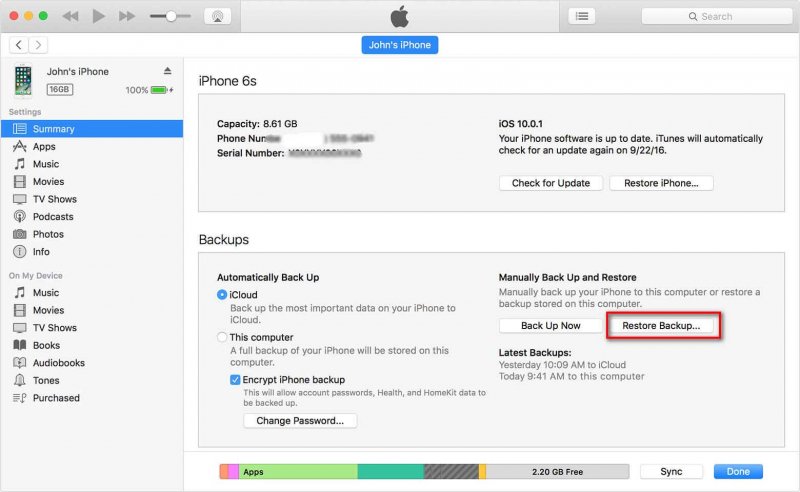
- 恢复过程完成后,在新电脑上打开 iTunes 并验证 iTunes 资料库是否已成功传输。 您应该会在 iTunes 资料库中看到所有媒体文件和播放列表。
使用云驱动器将 iTunes 库传输到新计算机
云存储服务也是一种允许您在同一网络上的多台计算机之间共享 iTunes 库的选择。 一个好的云存储解决方案可以备份您的重要文档、照片、音乐和视频,而且还有助于保持所有设备同步。 您可能已经听说过以下主要参与者 微软OneDrive、Google Drive 和 Dropbox。 以下是如何使用 Dropbox 将 iTunes 库下载到新计算机的步骤:
- 使用 Dropbox 桌面应用程序或打开 Dropbox 的官方网站,然后登录您的 Dropbox 帐户。
- 然后单击“上传文件”按钮。 在弹出窗口中,单击“选择文件”,然后选择计算机上您想要添加到 Dropbox 的 iTunes 音乐文件。 您可以选择任意数量的歌曲,然后单击“开始上传”。

- 这样,您已成功将 iTunes 音乐库移至 Dropbox 帐户。 现在在新计算机上登录相同的帐户,然后下载文件。
第 4 部分:免费下载 iTunes 库的最佳方式
如果将 iTunes 资料库移动到新电脑时出现格式不兼容等错误怎么办? 由于Apple使用DRM保护来控制客户对其媒体内容的使用。 因此,如果您想将 iTunes 音乐库移动到 USB、云导出或音乐播放器,这并不像您想象的那么容易。 如何无限制地将iTunes资料库下载到新电脑上? 别担心,我们将为您介绍一个终极解决方法,以便您可以将 iTunes 音乐库传输到任何地方。
当谈到使 Apple Music 和 iTunes 不受保护时, AMusicSoft 苹果音乐转换器 能做到最好。 它可以从 Apple Music 歌曲中删除 DRM,因此您可以无限制地与任何人分享此音乐,并且 在 Alexa 上播放 Apple Music 歌曲 或其他设备。
AMusicSoft Apple Music Converter 是一款第三方软件,可让您 下载 Apple Music 歌曲 通过将 Apple Music 曲目转换为各种格式,随时随地访问 iTunes 音乐库。 这个应用程序是一个很好的资源。 它使您能够下载您喜爱的音乐并将其转换为流行的音频文件类型,并确保输出文件具有最佳质量。 该工具包支持多种音乐文件格式,包括 MP3、WAV、FLAC 和 AAC 等。
该应用程序是获取您喜爱的音乐的绝佳方式,您可以在离线时在任何您想要的设备上收听它们。以下是使用 AMusicSoft Apple Music Converter 的步骤:
- 访问 AMusicSoft 网站并下载该软件。按照说明将其安装到新计算机上。
- 在新电脑上启动该软件,您将看到您的 iTunes 资料库显示在主界面中。 选择您想要从 iTunes 资料库下载的 Apple Music 曲目。 您可以选择单个曲目、专辑或播放列表。

- 选择您想要的下载曲目的输出格式。AMusicSoft Apple Music Converter 支持 MP3、AAC、WAV、FLAC 和其他格式。您可以自定义下载曲目的输出设置,例如比特率、采样率和声道。

- 单击“转换”按钮开始将您选择的 Apple Music 曲目转换为所选格式。 转换完成后,下载的曲目将保存到您的计算机。 然后,您可以使用外部驱动器或其他传输方法将它们传输到新计算机。

- 将下载的曲目传输到新电脑后,打开 iTunes 并转到“文件”>“添加到资料库”。 选择下载的曲目并单击“打开”将它们导入到您的 iTunes 库中。
总结
如何将 iTunes 库下载到新电脑? 有多种方法可以将音乐库移动到新计算机中,包括使用第三方软件,例如 AMusicSoft 苹果音乐转换器。 每种方法都很重要,因此请选择最适合您需要的方法。 通过正确的方法,您可以轻松下载 iTunes 库并继续欣赏您的音乐和其他媒体文件,而不会出现任何中断。
人们也读
Robert Fabry 是一位热心的博主,也是一位热衷于技术的爱好者,也许他可以通过分享一些技巧来感染你。他还热爱音乐,并曾为 AMusicSoft 撰写过有关这些主题的文章。